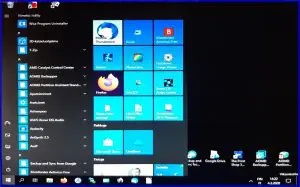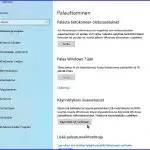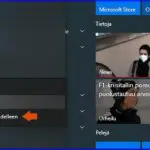Vikasietotila (Safe Mode)
Mihin ja miten käytetään Vikasietotilaa
Vikasietotila (Safe Mode) on Windowsien diagnoosi- ja korjaustoiminto. Se sisältää useita erilaisia korjausmahdollisuuksia. Tässä katsaus siihen, mikä se on ja mitä sillä voidaan tutkia ja korjata. Ja tärkeätä on tietää, miten Vikasietotilaan pääsee Windows 10ssä.
Windows 7 aikaan Vikasietotilaan pääsi helposti. Painettiin konetta käynnistettäessä vain F8 näppäintä ja valittiin valikosta Vikasietotila. Kun Vikasietotilaan oli nopeaa päästä ja sillä ratkaistiin mm. ajuriongelmia, niin se oli käyttäjille aika tuttu. Nyt Windows 10 aikaan on Vikasietotila monen ruudun ja valinnan takana. Sinne ei ainakaan vahingossa pääse. Silti se on käynnistyksen korjauksineen yksi hyödyllisimmistä Windowsiin rakennetuista testi- ja korjaustyökaluista. Miten sinne nyt pääsee ja miten se toimii?
Vikasietotila ja Käynnistyksen korjaaminen ovat hiukan eri asioita. Kumpikin kuuluvat samaan pakettiin eli Windowsin korjauksiin ja niihin päästään aluksi aivan samalla tavalla:
 1. Windowsin Asetuksista
1. Windowsin Asetuksista
Asetukset – Päivittäminen ja suojaus – Palauttaminen – Käynnistyksen lisäasetukset – Käynnistä nyt uudelleen. Kun tietokone käynnistyy uudelleen ja esiin tulee Valitse asetus – Vianmääritys – Lisäasetukset – Käynnistysasetukset – painike oikealla alhaalla Käynnistä uudelleen – valikosta haluttu Vikasietotilan muoto.
Klikkaa kuvat näkymään.
 2. Kirjautumisnäytöstä
2. Kirjautumisnäytöstä
Pidä Vaihto näppäin painettuna ja klikkaa Käynnistä uudelleen. Koneen käynnistyessä tulee näyttöön edellä selostettu käynnistyksen Valitse asetus vaihtoehtojen lista.
 3. Ruudulla ei näy mitään
3. Ruudulla ei näy mitään
Windowsin korjauksiin pääsee useita käynnistyksiä käyttämällä myös silloin, vaikka ruudulla ei näy mitään tai se on musta. Microsoftin ohjeen kuvat ovat englanninkielisiä ja hiukan erilaisia kuin suomenkielisissä Windows 10ssä. Klikkaa sen kolmatta kohtaa Mustasta tai tyhjästä näytöstä -> Ohje.
Tässä vielä selvennyksen vuoksi kuvina, miten siirtyminen kohti Vikasietotilaa etenee. Klikkaa kuvat näkymään kuten artikkelin muutkin kuvat. 1. Valitse asetus 2. Vianmääritys 3. Lisäasetukset 4. Käynnistysasetukset 5. Käynnistysasetukset, jossa Vikasietotilan eri muodot. Klikkaa kuvat näkymään.
Vikasietotilaan pääsemistä ei voi millään sanoa yksinkertaiseksi. Jos sitä ei ole Windows 10ssä käyttänyt, niin varmaan kannattaisi harjoitella silloin, kun koneessa ei ole mitään vikaa. Vikasietotilasta pääsee helposti pois kun käynnistää koneen uudelleen.
Käytettävissä on siis erilaisia korjaustoimenpiteitä. Niihin pääsee numeronäppäimillä tai vastaavilla F-näppäimillä. Vikasietotilasta on kolme vaihtoehtoa:
4) Ota käyttöön vikasietotila
5) Ota käyttöön vikasietotila ja verkkoyhteydet
6) Ota käyttöön vikasietotila ja komentokehote
Windowsin korjaukset ja Vikasietotila
Edellä on kahlattu läpi, miten Vikasietotilaan pääsee. Yhtä tärkeä asia on myös, mitä tehtäviä Windowsin korjauksilla ja Vikasietotilalla tehdään. Oma ryhmänsä muodostaa Windows 10 käynnistyksen korjaaminen. Sitä on selostettu tarkemmin täällä -> Windows 10 ei käynnisty.
Vikasietotilassa Windows lataa vain oleelliset ajurit, välttämättömät toiminnot ja palvelut. Se ei lataa esim. ns. kolmansien osapuolien ohjelmia. Useita niitäkin voi käyttää Vikasietotilassa, kuten tunnetuimpia selaimia (jos on valittu Vikasietotila verkkoyhteyksillä), mutta ohjelmat eivät lataudu automaattisesti käynnistyksen yhteydessä. Koko näkymä on tumma ja epätarkka koska sen resoluutio on alennettu. Mutta kuitenkin Windows toimii ja sitä voidaan korjata.

Vikasietotila käytössä
Jos tietokone toimii epävarmasti, mutta Vikasietotilassa normaalisti, merkitse tämä ongelman olevan ohjelmissa tai ajureissa, jotka eivät kuulu perusasetuksiin. Se voi toimia myös eräänlaisena vedenjakajana välillä ohjelmistoviat/laiteviat; toimimattomuus tai häiriöt Vikasietotilassa voi viitata laitteistovikaan.
Ajurit
Vikasietotilaa käytetään jos laitteistoajurit aiheuttavat ongelmia tai järjestelmän epävakauta. Lataa päivitetyt ohjaimet niiden valmistajien verkkosivuilta.
Haittaohjelmat
Käytä torjuntaohjelmia Vikasietotilassa. Silloin niitä voidaan poistaa sellaisiakin, joita olisi muuten mahdotonta saada pois. Voidaan käyttää myös – jos verkkoyhteydet vaihtoehto sallittu – netissä olevia online virus- ja haittaohjelmien skannereita.
Uudet ohjelma-asennukset
Jos olet asentanut ohjaimen tai ohjelman, joka aiheuttaa ongelmia, niin sen poisto voi onnistua Ohjauspaneelin normaalilla poistotavalla juuri Vikasietotilassa.
Järjestelmän palautus
Epävakaan järjestelmän palautus voi onnistua parhaiten Vikasietotilassa.
Hankalan etsintäpolun noudattaminen on helpompaa jos tulostaa artikkelin: Klikkaa otsikon yläpuolella olevaa Printtaa tämä artikkeli -painiketta.
Korjaus 10.12021
Hyvä tietää myös näistä
Tee Windows 10 asennustietoväline tai korjauslevy
Windows 10 käynnistyksen korjaus
Tagit: Ajurit, Nettitietoa, Tietokoneviat, Vikasietotila (Safe Mode), Windows, Windows 10